
许多小学生和学生在控制和考试中作弊或简单地改善,制作各种婴儿床和/或简单地记录有关“外人” - 教师和教师无法进入的各种场所和科目的必要信息。您可以以某种方式进行复杂,表现出旧的方式,您可以大大简化此过程,将专门软件与文本编辑器Microsoft Word联系起来。关于如何用它创建紧凑级,我们会告诉今天。
我们在这个词中扑灭
使用来自Microsoft的Office包的应用程序的基本功能,我们可以制作真正的体积(根据您的内容),但同时非常紧凑,甚至微型(大小)婴儿床。所需要的所有内容 - 要将文档的页面划分为部分,并按照此格式化,并行排列文本,以删除过多的一切,然后当然将其发送到打印和手动打印和已手动根据该部门削减它。作为一个例子,来自Wikipedia关于罗马M.A.Pulgakov“Master和Margarita”的信息作为一个例子。在本文中,它仍然由原始格式保存,该格式在网站上。此外,在它中,很可能在文件中使用您的文件中,直接有很多额外的额外,不必要地用于婴儿床 - 这些是插入,脚注,参考文献,描述和解释,图像。这就是我们将清洁和/或更改的内容,以便只有真正的重要信息仍处于退出状态。
第1步:列出列上的细分
首先,一个文档的文本,我们将进入紧凑级婴儿床。必须分为小列。这是如下所示:

- 打开“页面参数”组中的“布局”选项卡,查找“列”按钮,然后单击它。
- 在“扩展”菜单中,选择最后一个项目 - “其他列”。
- 您将有一个小对话框,您需要配置某些内容。
- 手动将指定的参数更改为下面的屏幕截图中看到的指定参数(可能需要稍微校正其中一些,例如,缩放,这一切都取决于初始类型的文本)。除了数字指示器之外,还必须添加列的视觉分隔符(边界),因为它正是您将继续切割打印的纸张。
- 单击“确定”以确认更改后,文档中的文本的显示将根据您定义的参数而更改。
- 打开“布局”选项卡,然后在那里找到“字段”按钮。
- 单击它并选择“扩展”菜单中的最后一个项目 - “可自定义的字段”。
- 在出现的对话框中,我们建议在同名组中的“字段”选项卡中安装所有值0.2厘米,然后单击“确定”以确认。
- 在预加载文档的全部内容(Ctrl +键)之后,选择“Arial”字体(与标准相比,它非常熟悉)或选择任何其他考虑最合适的人。

第4步:减少间隔
总结临时结果,我们注意到我们文件中的页面没有26个,但只有9个,但我们仍然有一些事情要工作。下一步是更改字符串之间的缩进,这将有助于更多地挤压文本。
- 突出显示文档的文本内容以及在“段落”工具栏中的“主页”选项卡中,单击“间隔”按钮。
- 在“扩展”菜单中,选择“值” 1.0.
- 文本将变得更加紧凑。 TRUE,在我们的示例中,它没有以任何方式影响文档中的页数。
- 按Ctrl + A突出显示所有文本。
- 在“段落”组中,它位于主页选项卡中,双击负责创建列表的三个图标中的每一个。第一次单击它,您将根据整个文档创建列表,按下第二个 - 完全删除它。
- 在我们的情况下,这并没有使文本紧凑,但相反,他向他添加了2页。你可能有其他则。
- 单击标记标志旁边的“减少缩进”按钮 - 这将使文本更贴近列边界。
- 如果有的话,从文档中删除额外的链接,脚注和笔记。使其将有助于以下说明。
- 要删除,请单击文本中图像上的鼠标左键以突出显示。
- 按键盘上的删除键。
- 对每个不必要的图片重复动作1-2。

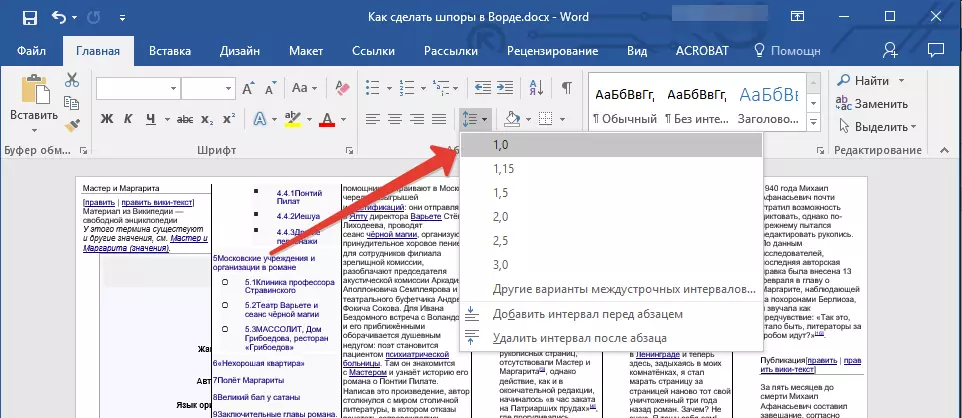

第5步:删除不必要的信息
在本文开头重复浊音,我们注意到备忘单应仅包含信息有益信息。为确保此项,您可以从文档中删除Word文档,脚注和链接,但仅在真正不需要这样的条目和设计元素时才值得。
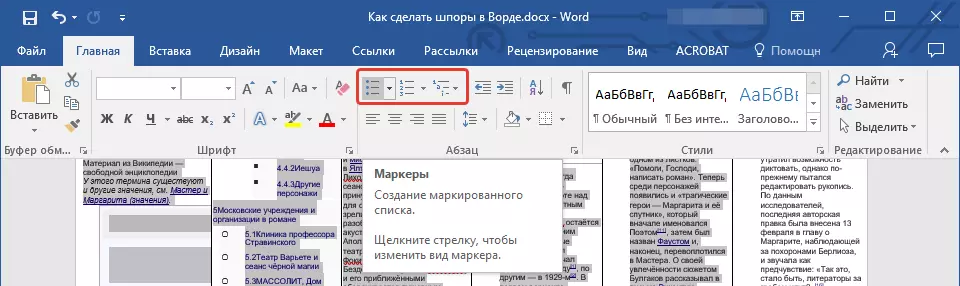
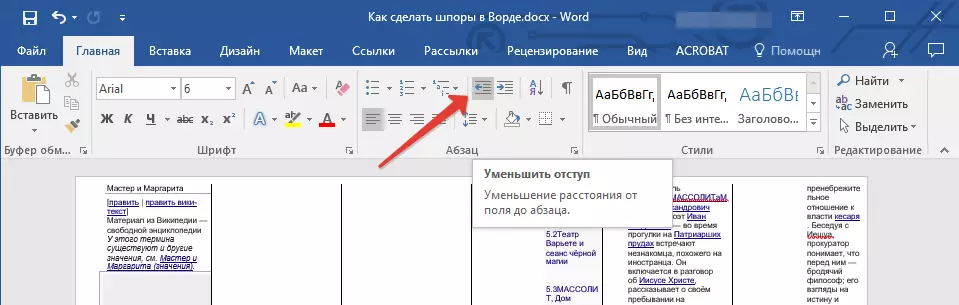
阅读更多:如何删除链接/脚注/注释
第6步:删除图像(可选)
我们可以做的最后一件事是确保快速阅读备忘文本的最大紧凑和机会 - 可以从中删除图片。 TRUE,这个问题的方法与头条新闻和列表相同 - 图像是需要的,因此需要,因此可以自行决定。

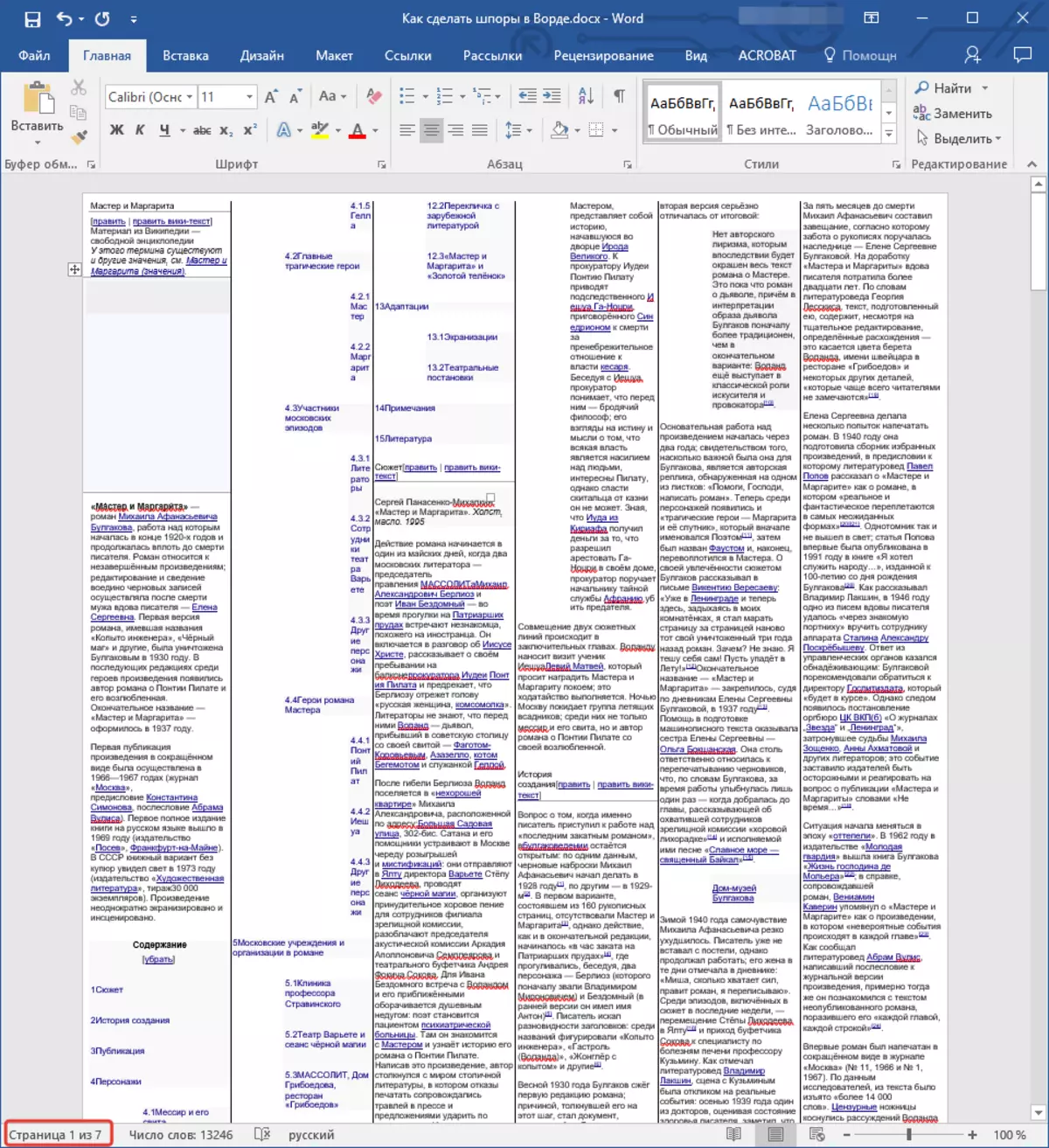
第7步:打印文件
履行所有上述行动后,我们可以安全地说我们在Word Cheat纸上创建的准备就绪。它已成为最紧凑且信息丰富的信息,同时仅占7页。因此,它可以将其密封打印。在此之后,您将需要的所有这些都是用剪刀,纸刀或文具刀削减每张纸,铜和/或折叠它,因为它方便。

标度1到1(可点击)的斯基坦文本
在上面,您可以看到在我们的目的中亲自发生的视觉和全尺寸示例 - 参考文档打印输出的文章。
阅读更多:打印单词中的文件
重要的:不要急于立即打印婴儿床的所有页面,开始,尝试仅发送一个页面打印。也许由于字体太小,打印机将发出不可理解的象形文字而不是可读文本。在这种情况下,它必须将其大小增加到一个项目并再次发送旋转以再次打印。
在打印文本文档问题的情况下,请阅读文章下面的引用。
阅读更多:故障排除字中的邮票问题
结论
就这就是,你不仅仅是如何制作小型微软词,而且同时学到了很多信息的马刺,以及关于在这个编辑器中使用文本文件的许多细微差别,这可能会在未来方便地派上用场。
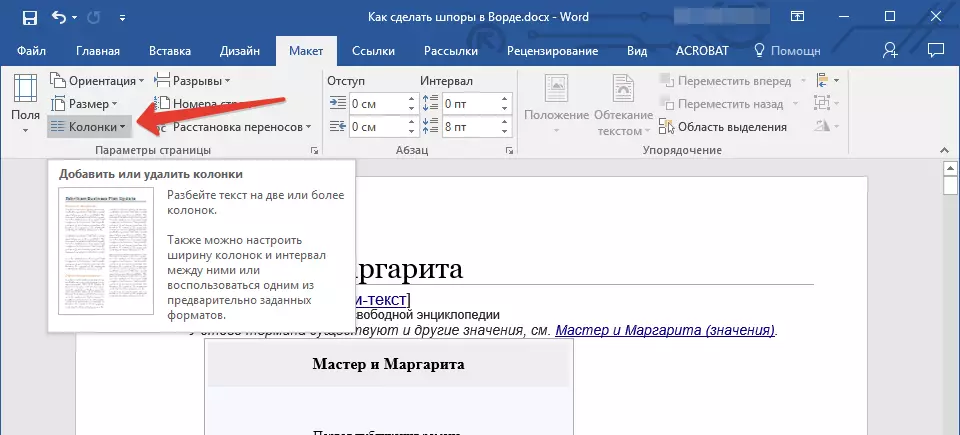



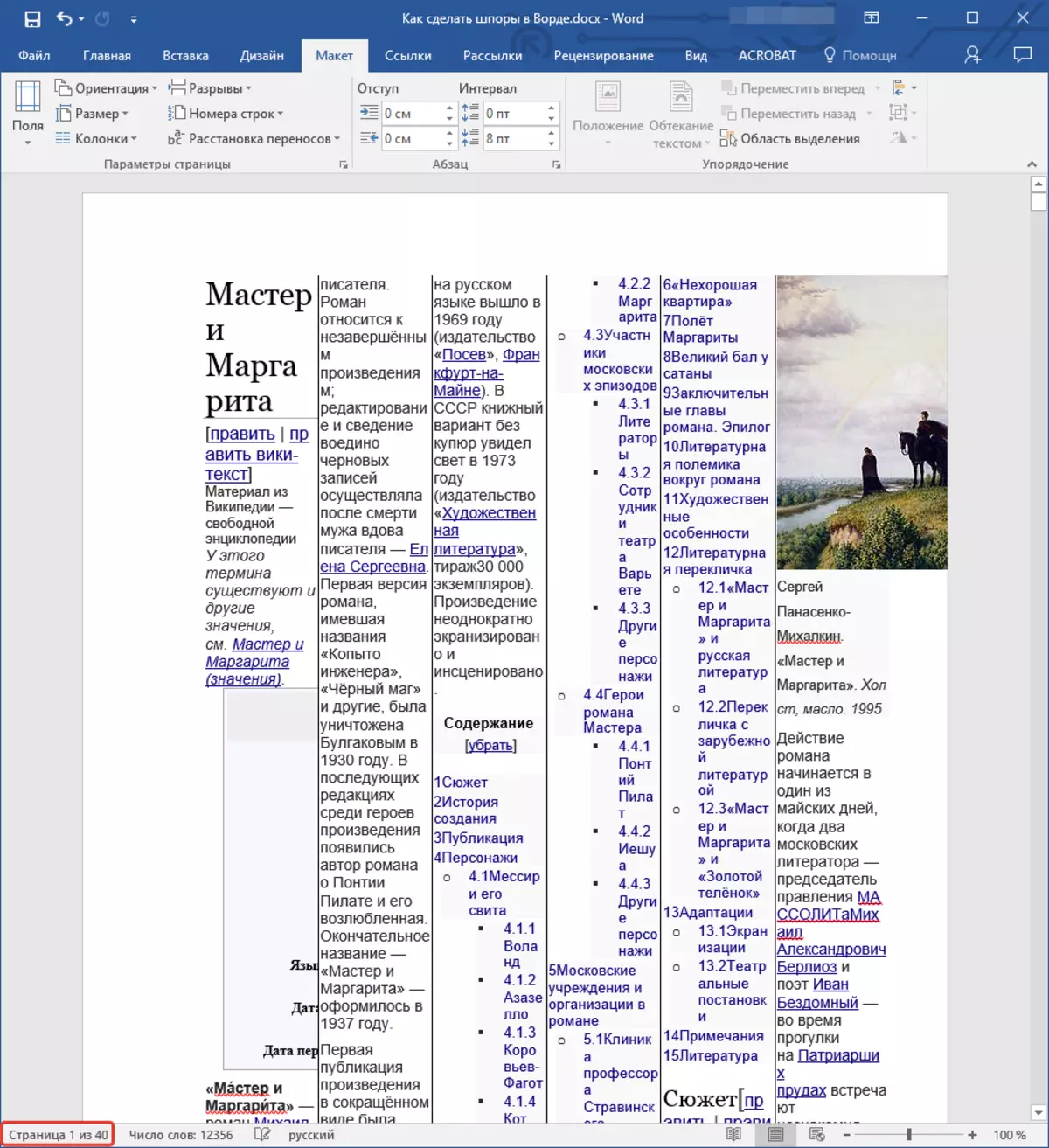
在我们的示例中,它拒绝了在上面的图像中看到的 - 文档的页数增加,尽管我们需要实现相反的结果。此外,从纸张(宽字段)的边界中的相当大的压痕也位于婴儿床(宽字段)的列中,它使用太大的字体,并且不需要图像(至少在我们的示例中)。当然,后者取决于你要通过的主题 - 它是愚蠢的,从代数或几何形状中删除马刺的图表。我们所有这些的修正我们都会进一步做到
第2步:还原领域
为了适应一点,但在文档的每个页面上还有更多的文本,更改字段的大小 - 我们将使它们更少。


笔记:当您尝试在此程序的Word 2010和旧版本中执行上述操作时,打印机可以发出超出打印区域之外的文档内容的输出的通知。只需忽略它 - 大多数打印设备都没有考虑到这些边界很长一段时间。
通过减少字段的大小,我们略微减少了文档中的页数。
第3步:格式化更改
在视觉上,文本已经需要更多空间,它位于密集。此外,页面现在不是40,因为它在第一步结束时,而不是33,原本,但只有26岁,但它仍然不是我们能做的就是和它会这样做。更改字体的大小和类型。
